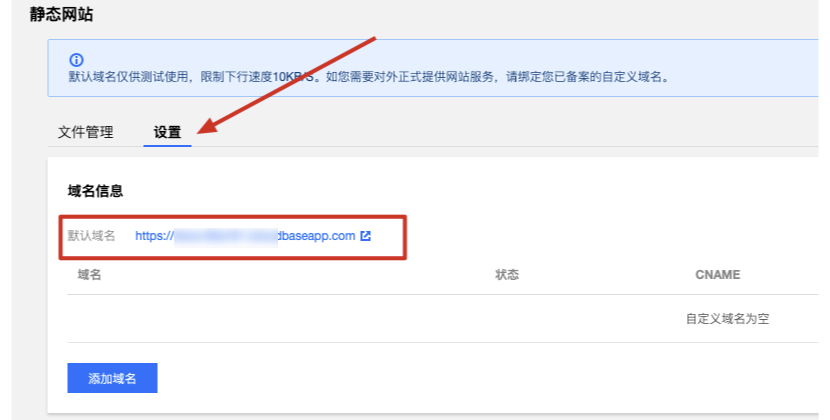申请地址:https://url.cn/59FNl75
操作场景
本文档介绍通过腾讯云静态网站托管服务搭建一个 VuePress 网站,并使用云开发 CLI 工具管理部署 VuePress 网站。
前提条件
在进行后续的内容前,请先确保您的电脑中安装了 Node.js 运行环境。如果没有安装,可以访问 https://nodejs.org/ 下载安装。
操作步骤
步骤1:安装云开发 CLI 工具 和 VuePresss
执行如下命令,安装云开发 CLI 工具以及 VuePress。
npm i -g @cloudbase/cli vuepress步骤2:在本地初始化一个 VuePress 项目
首先,在本地创建一个目录,这里以 tcb 为例:
mkdir tcb && cd tcb进入到 tcb 目录后,创建一个默认的 hello world 文件。
echo "# Hello TCB & Vuepress" > README.md
然后,执行命令,启动,并查看效果。
vuepress dev等待其编译完成,完成后如下如所示。

打开浏览器访问: localhost:8080 可以看到刚刚创建的文档产生的页面,说明已经成功的完成了 VuePress 的本地初始化。
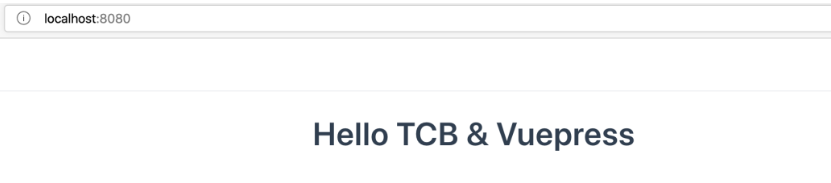
步骤3:创建一个云开发环境
完成了本地的 Vuepress 建设,接下来我们来创建一个云开发环境,用来部署 VuePresss。打开腾讯云控制台,在产品中找到云开发
- 开通云开发环境 打开腾讯云 云开发控制台,单击【新建环境】,新建一个环境进行部署。
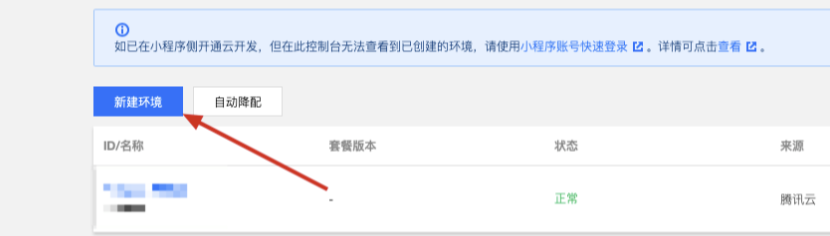
选择新建一个环境,填写环境名称并选择按量计费,开通环境。
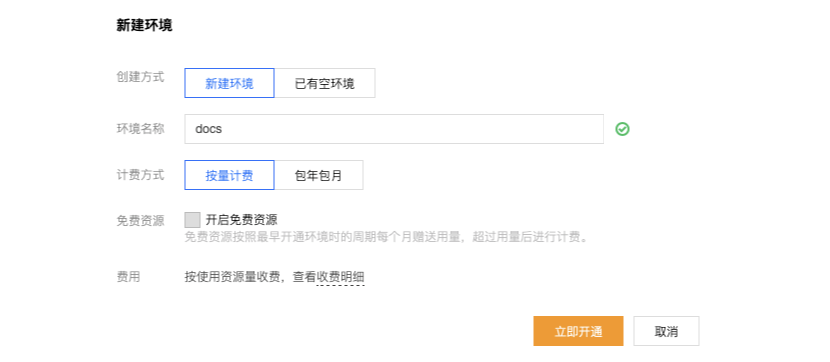
在开通环境以后,请记住您的环境 ID,这个 ID 后续部署需要用到。
- 开通静态网站托管 云开发环境创建完成后,单击左侧菜单栏中的【静态网站托管】,单击【选择已有按量计费环境】
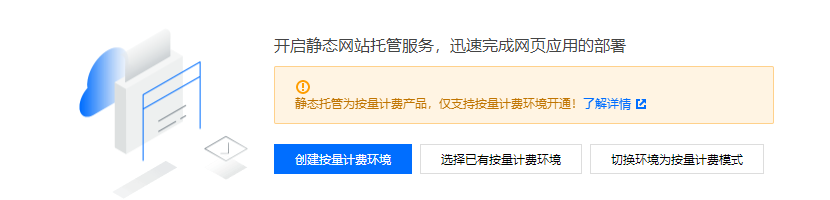
当您看到这样的界面时,就说明已经开通好了。
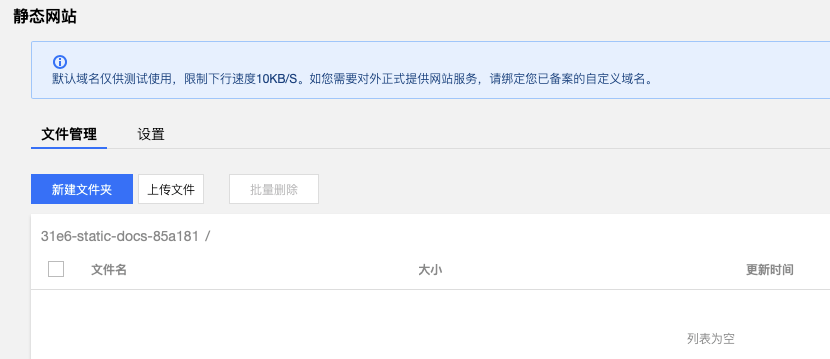
您现在可以通过上传文件手动上传一个文件测试,稍后,我们将会用云开发 CLI 来完成上传。
步骤4:使用 CLI 部署 VuePress
初始化云开发 CLI
完成了云开发环境的配置后,我们需要初始化一下云开发 CLI ,从而实现借助 CLI 工具来上传页面(您也可以通过网页端直接上传,但如果您博客的文章比较多,建议使用 CLI 工具上传更加方便) 在命令行输入如下代码:
tcb login会提醒您需要在网页中进行授权:

在弹出的页面中单击【确认授权】。
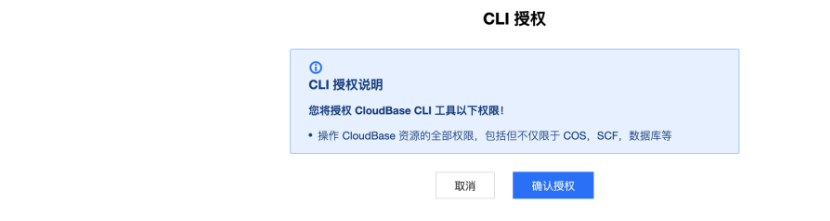
确认授权后,您会看到控制台输出相应的命令部署,到这里,您的云开发 CLI 就初始化好了。
部署 VuePress
回到我们刚刚创建的 VuePress 的目录,执行命令构建静态页面:
vuepress build构建完成后,会提醒您,生成的静态文件在 .vuepress/dist。
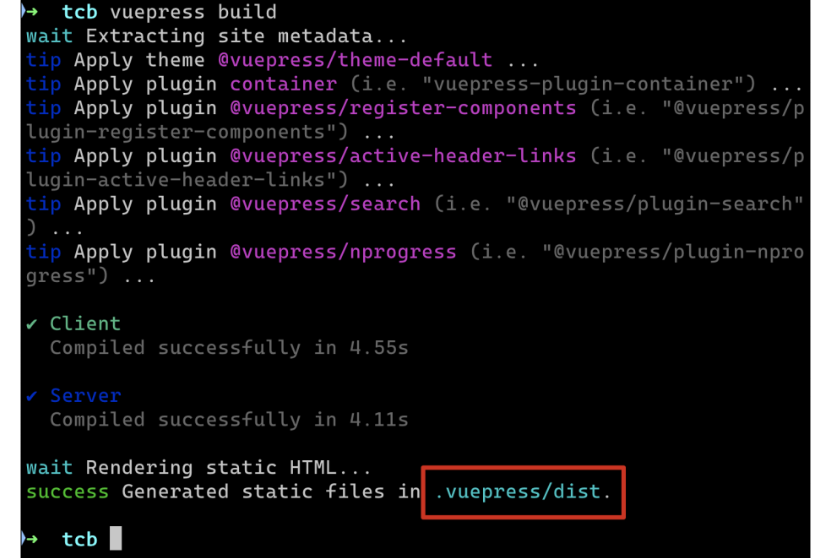
接下来我们只需要把 .vuepress/dist 中的文件夹中的内容上传到云开发静态网站托管中就可以了。 执行如下命令进入到 dist 文件夹
cd .vuepress/dist然后执行命令上传文件,记得将这里的 EnvID 替换为您自己的环境的环境 ID。
tcb hosting:deploy ./ -e EnvID稍等片刻,文件就上传好了
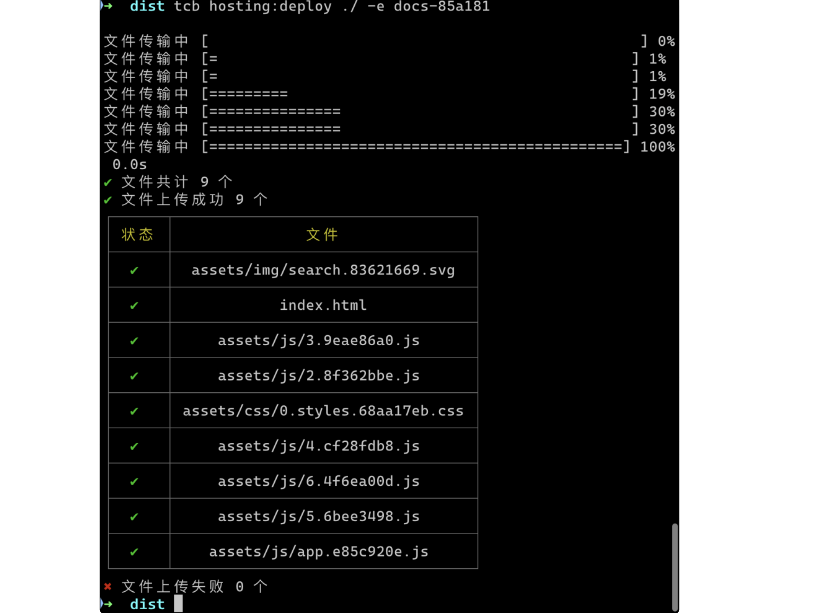
此时,您在云开发管理控制台也可以看到这些文件,说明成功上传。
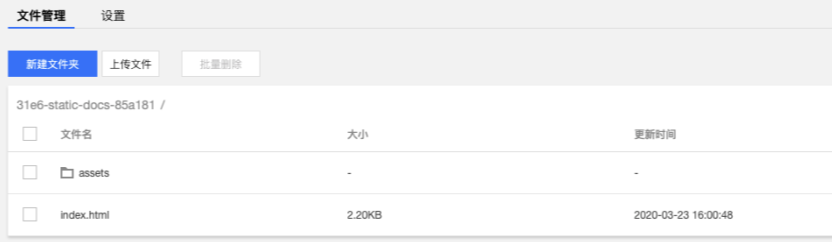
步骤5:浏览 VuePress
打开腾讯云 云开发控制台,单击左侧菜单栏中的【静态网站托管】>【设置】,进入设置页面,可以找到默认的域名,单击域名,就可以看到您刚部署的 VuePress。